随着时间的推移,台式电脑的性能会逐渐下降,操作系统也会变得臃肿,这时就需要进行重装桌面操作来恢复其原本的速度和稳定性。但是,对于一些没有相关经验的人来说,重装桌面可能会显得有些困难和复杂。本文将为您详细介绍重装台式电脑桌面的步骤和注意事项,帮助您顺利完成重装过程。

一、备份重要文件
在进行重装桌面之前,首先需要备份所有重要文件。这包括文档、照片、音乐等个人文件,以免在重装过程中丢失。
二、准备安装盘或USB启动盘
要进行桌面重装,您需要准备一个操作系统的安装盘或者制作一个USB启动盘。确保盘或U盘可用且操作系统版本与您计划安装的版本相符。
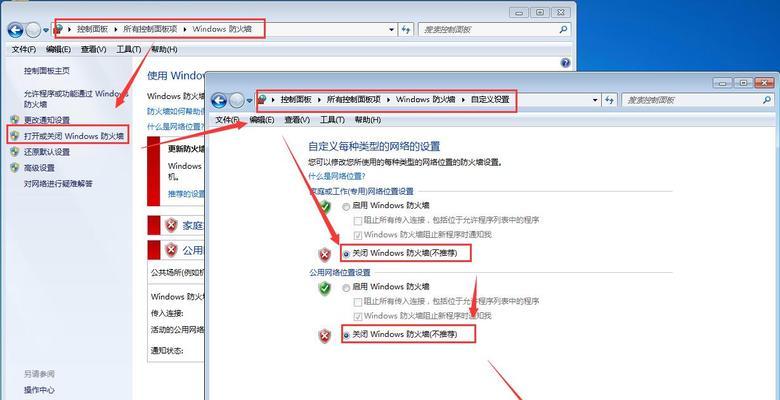
三、进入BIOS设置
在重装之前,我们需要进入电脑的BIOS设置界面,以确保电脑能够从安装盘或USB启动盘中引导。通常情况下,按下Del、F2、F12等键可以进入BIOS设置界面。
四、设置启动顺序
在BIOS设置界面中,找到“Boot”或“启动”选项,然后设置启动顺序为首先从CD-ROM或USB启动。这样电脑就能从安装盘或USB启动盘中启动了。
五、重启电脑
保存好设置后,选择“Exit”或“退出”选项,并选择“SaveandExit”或“保存并退出”重启电脑。确保安装盘或USB启动盘插入电脑。
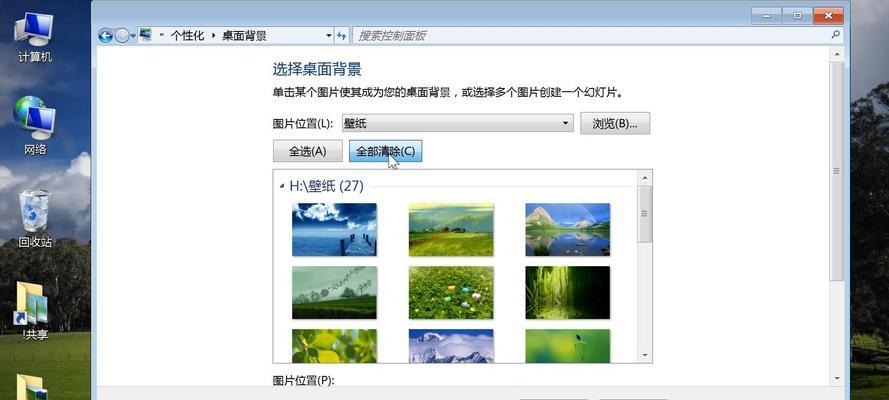
六、选择安装方式
当电脑重新启动时,您将看到一个提示界面,询问您是进行新安装还是升级操作。选择“新安装”以进行重装桌面操作。
七、接受许可协议
在进行重装过程中,您需要接受操作系统的许可协议。阅读完协议后,点击“同意”按钮,继续进行安装。
八、选择安装位置
接下来,您需要选择要安装操作系统的磁盘分区。如果您想将系统安装在原有分区上,请确保提前备份好该分区中的所有重要文件。
九、等待安装完成
在选择完安装位置后,点击“下一步”或“安装”按钮,系统开始进行安装。请耐心等待安装完成,这可能需要一段时间。
十、设置个人喜好
当系统安装完成后,您需要进行一些个性化的设置,如选择时区、设置用户名和密码等。根据自己的需求进行相应的配置。
十一、安装驱动程序
随着系统的安装,一些硬件设备可能无法正常工作,这时需要安装相应的驱动程序。您可以从设备制造商的官方网站上下载并安装最新驱动程序。
十二、更新系统和软件
重装桌面之后,不要忘记及时更新系统和软件。通过系统更新和应用商店下载最新的补丁和版本,以提升电脑的安全性和稳定性。
十三、恢复个人文件
在完成系统和软件的更新后,您可以将之前备份的个人文件复制回原来的位置。确保所有重要文件都被正确恢复。
十四、重新安装常用软件
在重装桌面后,您需要重新安装一些常用软件,如浏览器、音乐播放器等。您可以从官方网站上下载最新版本的软件进行安装。
十五、重装完成,享受焕然一新的台式电脑
经过一系列步骤,您终于完成了台式电脑桌面的重装。现在您可以享受一个速度更快、稳定性更高的电脑,并重新开始您的工作和娱乐。
通过本文所介绍的步骤,您可以轻松掌握如何重装台式电脑的桌面。无论是为了提升性能还是解决系统问题,重装桌面都是一个有效的方法。记得备份重要文件,准备好安装盘或USB启动盘,并按照步骤一步步进行操作。完成重装后,及时更新系统和软件,恢复个人文件,并重新安装常用软件,您将拥有一个焕然一新的台式电脑。
标签: 重装台式电脑

